Lastpass: Đã xảy ra lỗi khi liên hệ với máy chủ

Nếu LastPass không kết nối được với các máy chủ của nó, hãy xóa bộ nhớ cache cục bộ, cập nhật trình quản lý mật khẩu và tắt các tiện ích mở rộng trình duyệt của bạn.

LastPass có một tính năng rất tiện dụng cho phép người dùng thêm nhiều trang web từ một nhà cung cấp duy nhất làm tên miền tương đương. Điều này có nghĩa là bạn có thể sử dụng một tên người dùng và mật khẩu duy nhất để truy cập tất cả các trang web đó. Ví dụ: bạn có thể sử dụng tài khoản Google của mình để truy cập Gmail, YouTube hoặc Google.com. Hoặc bạn có thể sử dụng một lần đăng nhập duy nhất để truy cập nhiều tên miền phụ của cùng một trang web. LastPass tự động xem xét tất cả các tên miền phụ và đường dẫn tương đương.
Thật không may, các miền tương đương có thể không phải lúc nào cũng hoạt động. Người dùng đôi khi có thể nhận được thông báo lỗi khi cố gắng thêm một miền tương đương hoặc tính năng có thể ngừng hoạt động hoàn toàn. Chúng ta hãy xem xét kỹ hơn vấn đề này.
Hãy nhớ rằng các miền tương đương chỉ hoạt động bình thường ở hai cấp thấp nhất. Ngoài ra, LastPass không cho phép http: // trên chuỗi. Nếu bạn chỉ định nhiều cấp hơn, bạn có thể không phải lúc nào cũng nhận được thông báo lỗi, nhưng tính năng này sẽ không hoạt động như dự kiến.
Ngoài ra, khi nhập tên miền của bạn, hãy đảm bảo kiểm tra kỹ cú pháp của bạn. Sử dụng dấu phẩy để phân tách các miền. Sử dụng các ký tự khác hoặc quên thêm dấu phẩy sẽ dẫn đến tính năng không hoạt động.
Đôi khi, các trang web trải qua các thay đổi tên miền chính hoặc tên miền phụ như là một phần của chiến lược đổi thương hiệu của họ . Khi điều đó xảy ra, tất cả các tài khoản người dùng sẽ bị hỏng vì miền được đăng ký trong vault không tương ứng với miền mới.
Nếu các miền tương đương đột ngột ngừng hoạt động, hãy kiểm tra xem miền trang web hoặc các miền phụ có bị thay đổi hay không. Nếu đúng như vậy, hãy thêm các miền mới và đợi tối đa 24 giờ để các thay đổi có hiệu lực trong cơ sở dữ liệu LastPass.
Khởi chạy LastPass, điều hướng đến Cài đặt tài khoản và chọn Miền tương đương .
Sau đó, xóa cài đặt miền tương đương có vấn đề.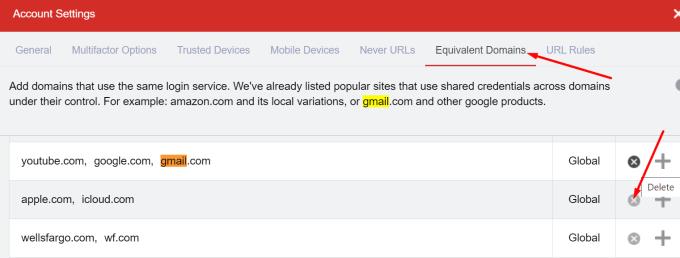
Đăng xuất khỏi tài khoản LastPass của bạn, đợi trong năm phút và khởi động lại thiết bị của bạn.
Sau đó quay lại Miền tương đương và thêm lại.
Kiểm tra xem bạn có nhận thấy bất kỳ cải tiến nào không.
Đảm bảo rằng không có trình quản lý mật khẩu nào khác đang chạy trên máy tính của bạn. Đồng thời, tắt tùy chọn Lưu mật khẩu và Đăng nhập tự động của trình duyệt để ngăn việc lưu và quản lý mật khẩu của bạn.
Khởi chạy trình duyệt của bạn, điều hướng đến Cài đặt , chọn Mật khẩu và tắt “ Đăng nhập tự động ” và “ Đề xuất lưu mật khẩu ”.
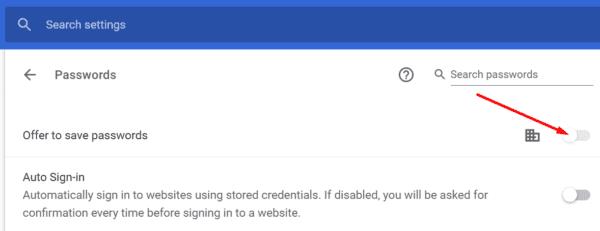
Khi thêm các miền tương đương trong cài đặt LastPass của bạn, hãy đảm bảo rằng bạn đang sử dụng đúng cú pháp. Không sử dụng http: // trong chuỗi và sử dụng các lệnh để tách các miền của bạn. Kiểm tra xem có bất kỳ thay đổi nào gần đây trong tên miền trang web hoặc các miền phụ hay không. Ngoài ra, hãy tắt tùy chọn “Đăng nhập tự động” và “Đề xuất lưu mật khẩu” trong cài đặt trình duyệt của bạn.
Nhấn vào các nhận xét bên dưới và cho chúng tôi biết nếu bạn đã khắc phục được sự cố. Nhân tiện, bạn muốn thấy những cải tiến hoặc tùy chọn miền mới tương đương nào trong bản cập nhật LastPass tiếp theo?
Nếu LastPass không kết nối được với các máy chủ của nó, hãy xóa bộ nhớ cache cục bộ, cập nhật trình quản lý mật khẩu và tắt các tiện ích mở rộng trình duyệt của bạn.
Nếu LastPass liên tục đăng xuất bạn, hãy kiểm tra cài đặt của bạn và tắt tùy chọn tự động đăng xuất bạn sau khi bạn đóng trình duyệt.
Nếu LastPass không tạo được mật khẩu an toàn mới, hãy xóa bộ nhớ cache của trình duyệt, tắt các tiện ích mở rộng của bạn và thử lại.
Có hai lý do chính khiến LastPass không thể tự động điền thông tin đăng nhập của bạn: tính năng bị vô hiệu hóa hoặc có thứ gì đó đang chặn nó.
Nếu LastPass không lưu mật khẩu mới, các trình quản lý mật khẩu khác hoặc trình duyệt của bạn có thể ngăn công cụ lưu thông tin đăng nhập mới.
Tóm lại, LastPass có thể không đồng bộ hóa thông tin đăng nhập của bạn giữa các trình duyệt do cài đặt không chính xác hoặc phiên bản trình duyệt lỗi thời.
nếu LastPass không nhớ máy tính của bạn là thiết bị đáng tin cậy, điều này là do cookie giữ máy tính của bạn đáng tin cậy bị xóa.
Mã lỗi LastPass 1603 cho biết máy tính của bạn không thể cài đặt trình quản lý mật khẩu do các vấn đề xung đột phần mềm.
Với Windows 10 Insider Preview build 14361, Người dùng nội bộ Windows hiện có thể tải xuống và cài đặt tiện ích mở rộng LastPass cho trình duyệt Edge của Microsoft.
Nếu LastPass không nhận dạng được vân tay của bạn, hãy đảm bảo hệ thống của bạn được cập nhật và xóa bộ nhớ cache của ứng dụng.
Để khắc phục sự cố đăng nhập LastPass, hãy tắt VPN hoặc phần mềm ẩn IP, tắt tiện ích mở rộng trình duyệt và đặt lại mật khẩu của bạn.
Skype liên tục ngắt kết nối và kết nối lại cho thấy kết nối mạng của bạn không ổn định hoặc bạn không có đủ băng thông.
Hướng dẫn chi tiết cách bật phụ đề trực tiếp trên Microsoft Teams giúp người dùng theo dõi cuộc họp hiệu quả hơn.
Khi bạn quyết định rằng bạn đã hoàn tất tài khoản Instagram của mình và muốn xóa nó. Dưới đây là hướng dẫn giúp bạn xóa tài khoản Instagram của mình tạm thời hoặc vĩnh viễn.
Để sửa lỗi Teams CAA50021, hãy liên kết thiết bị của bạn với Azure và cập nhật ứng dụng lên phiên bản mới nhất. Nếu sự cố vẫn tiếp diễn, hãy liên hệ với quản trị viên của bạn.
Ngoài ra, hãy xem cách bạn có thể ghi lại cuộc họp Zoom cục bộ hoặc lên đám mây, cách bạn có thể cho phép người khác ghi lại bất kỳ cuộc họp Zoom nào.
Nhanh chóng tạo một cuộc thăm dò Skype để chấm dứt bất kỳ cuộc thảo luận nào. Xem chúng dễ dàng tạo ra như thế nào.
Nếu một số nhãn Google Maps không còn phù hợp, bạn chỉ cần xóa chúng. Đây là cách bạn có thể làm điều đó.
Nếu Microsoft Kaizala không hoạt động trên máy tính của bạn, hãy xóa bộ nhớ cache của trình duyệt, tắt tiện ích mở rộng và cập nhật phiên bản trình duyệt của bạn.
Để khắc phục lỗi Nhóm CAA301F7, hãy chạy ứng dụng ở chế độ tương thích với quyền quản trị viên và xóa dữ liệu đăng nhập Nhóm của bạn khỏi Trình quản lý thông tin xác thực.
Nghe âm thanh WhatsApp trước khi gửi nó có thể là một cách cứu nguy. Bằng cách xem trước âm thanh, bạn có thể nghe xem giọng nói của mình có đúng như ý bạn không. Đảm bảo rằng âm thanh bạn đang gửi trong WhatsApp là hoàn hảo bằng cách xem trước nó với các bước sau.



















